模块
All Product
Android设备上模组的性能问题
了解如何解决使用Android设备的模块的无响应、冻结和同步问题。
安装在Android设备上的模组可能会遇到技术困难,导致它们无法正常、顺利地执行其功能。这些问题可能包括模组反应迟钝、速度缓慢,或者信息不能立即反映或与其他设备同步。
在本文中,您将了解如何识别设备何时表现不佳、原因以及如何解决性能问题。
性能问题可能会影响以下Android Eats365模组:
- Eats365 顾客应用程式
- Eats365电子显示屏
- Eats365 mPOS
- Eats365 自助点餐机
- Eats365 图片餐牌
指标
在Android设备上运行的模组可能会出现以下性能问题:
用户界面冻结或无响应
该模组不响应任何用户输入或交互。
UI 响应缓慢或滞后
模组以延迟方式而不是立即响应。
过时的信息
该模组不实时反映任何信息,例如订单。
常见原因
性能问题可能由以下场景引起:
- 该应用程式已过时。
- 后台运行的应用程式太多。
- 省电模式已启用。
- Android设备有故障。
故障排除
要解决性能问题,请按照以下步骤操作:
- 检查应用程式更新是否可用。要检查更新,请按照以下步骤操作:
注意:以下步骤仅适用于Android手机。如果您使用的是自助点餐机或电子显示屏,请通过 WhatsApp 联系Eats365 ServiceDesk 团队或联系设备制造商。- 在Android设备上,打开 Google Play 商店
 。
。 - 在顶部,点击搜索框并输入“ Eats365 ”,然后输入模组的应用程式名称。例如,“ Eats365 mPOS ”。
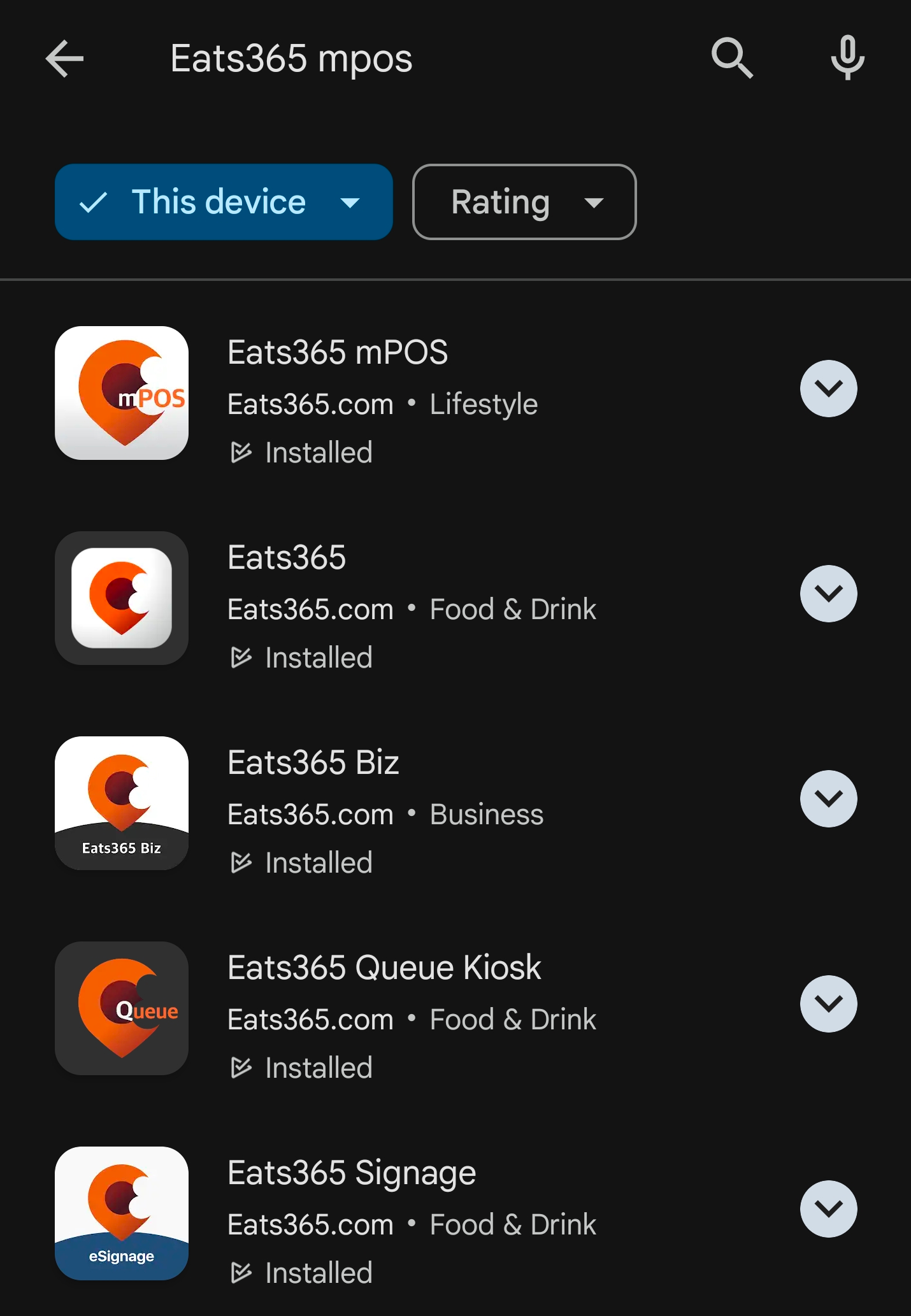
- 在搜索结果中,点击Eats365 相关模组应用程序。
- 如果有可用更新,请点击更新以下载最新版本。如果此步骤无法解决问题,请转到下一步。
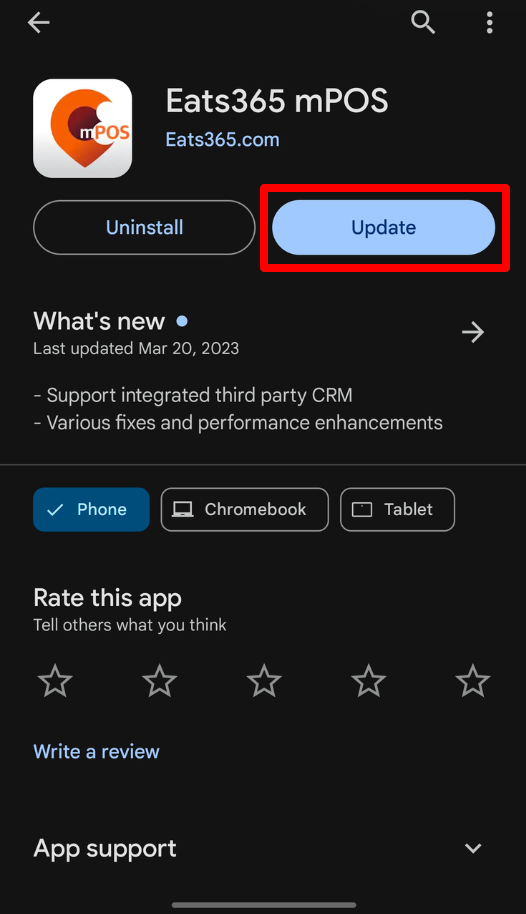 注意:如果唯一的选项是卸载或打开,则您的应用程式是最新版本。
注意:如果唯一的选项是卸载或打开,则您的应用程式是最新版本。
- 在Android设备上,打开 Google Play 商店
- 强制关闭所有应用程式。执行此步骤可释放Android设备的内存。要强制关闭应用程式,请按照以下步骤操作:
- (此步骤仅适用于自助点餐机。后续步骤适用于自助点餐机以及Android手机和平板电脑。)要访问信息亭的导航按钮,请点击左下角的“www.eats365pos.com”六次。出现密码提示时输入默认密码(自助点餐机输入“1234”,自助排队机输入“000000”)。如果您更改了自助点餐机的密码,请输入您的自定义密码。
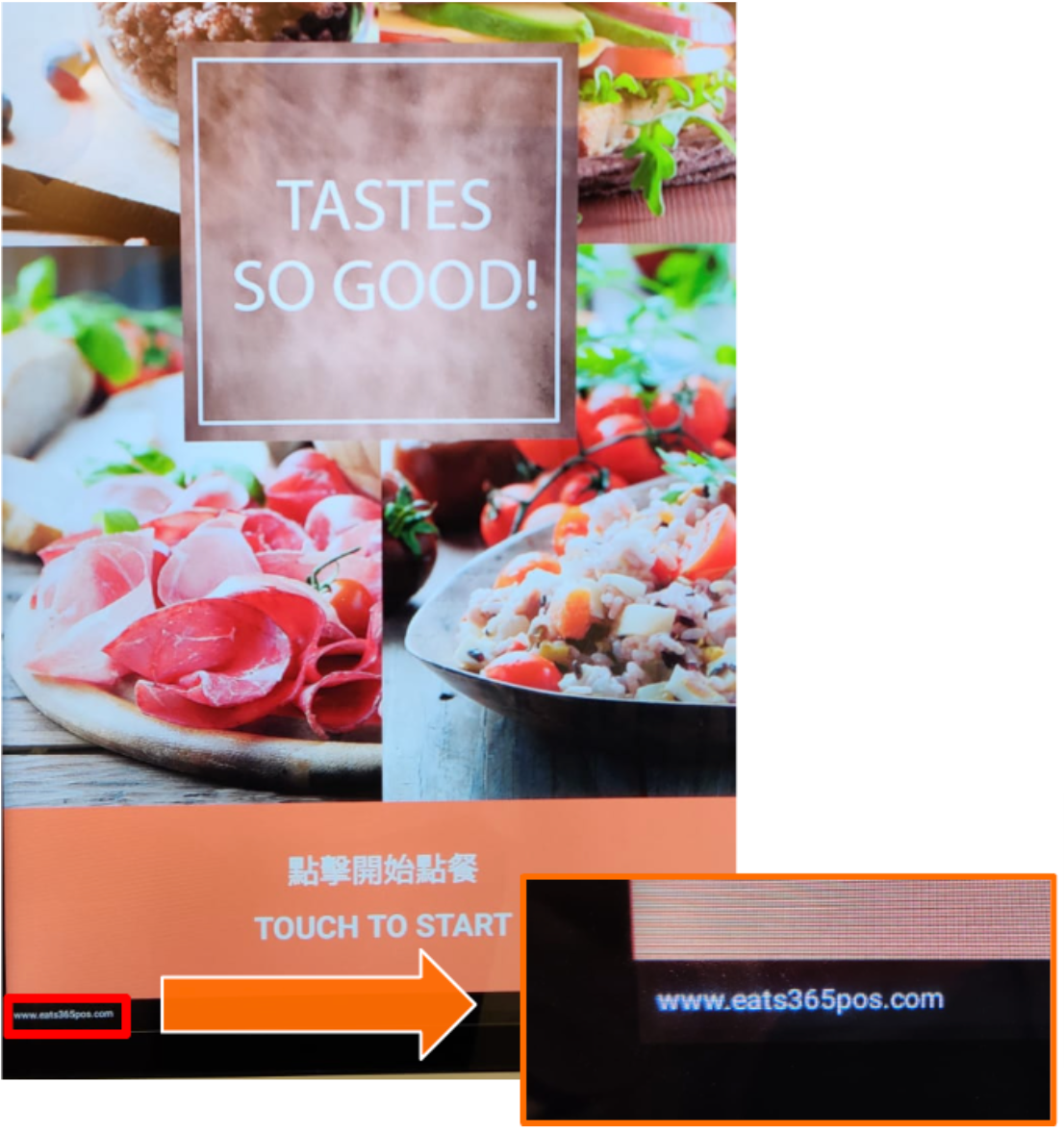
- 在屏幕底部,点击最近使用的应用程式
 。所有正在运行的应用程式都会显示在屏幕上。
。所有正在运行的应用程式都会显示在屏幕上。- 如果您的Android设备使用滑动手势系统进行导航,请从屏幕底部向上滑动到屏幕中间,短暂按住,然后松开。
- 不同的Android设备可能对最近的应用程式使用不同的图标。这通常表示为单个圆角正方形
 、多个正方形
、多个正方形 或三条线
或三条线 。请访问Android设备制造商的支持页面,了解有关使用多任务处理的更多信息。
。请访问Android设备制造商的支持页面,了解有关使用多任务处理的更多信息。
- 要关闭所有正在运行的应用程式,请点击关闭。如果没有可用的明确按钮,请使用滑动手势单独关闭应用程式。
注意:各种Android设备中的“关闭”选项可能有所不同。此选项可能显示为“全部关闭”、“全部清除”、“X”等。 - 重新启动模组的应用程式。如果此步骤无法解决问题,请转到下一步。
- (此步骤仅适用于自助点餐机。后续步骤适用于自助点餐机以及Android手机和平板电脑。)要访问信息亭的导航按钮,请点击左下角的“www.eats365pos.com”六次。出现密码提示时输入默认密码(自助点餐机输入“1234”,自助排队机输入“000000”)。如果您更改了自助点餐机的密码,请输入您的自定义密码。
- 清除模组的应用程式缓存和数据。要清除缓存和数据,请按照以下步骤操作:
注意:根据Android设备型号或制造商的不同,了解应用程式详细信息的方法可能会有所不同。有关如何清除应用程式数据的更多信息,请参阅Android设备制造商的支持页面。- (此步骤仅适用于自助点餐机。接下来的步骤适用于自助点餐机和Android手机及平板电脑。)要访问自助点餐机的Android主屏幕,请在左下角点击“www.eats365pos.com”六次。出现密码提示时,输入默认密码(自助点餐机输入“1234”,自助排队机输入“000000”)。如果您更改了自助点餐机的密码,请输入您的自定义密码。然后,点击主页
 。
。 - 打开Android设备的“设置”应用。然后点击“存储” 。
- 对于Android 11 及更高版本,请点击“其他应用” 。对于Android 10 及更早版本,请点击“应用程式” 。屏幕上将显示所有应用的列表。
- 从列表中查找您想要清除缓存和数据的模块,或者在顶部使用搜索功能输入模组的名称。
- 点击应用程序名称。屏幕上会显示清除存储和清除缓存的选项。
- 点击清除数据。这样就会删除与应用程序相关的所有数据,包括其缓存。
- 重新启动模组的应用程序。如果此步骤不能解决问题,请继续执行下一步。
- (此步骤仅适用于自助点餐机。接下来的步骤适用于自助点餐机和Android手机及平板电脑。)要访问自助点餐机的Android主屏幕,请在左下角点击“www.eats365pos.com”六次。出现密码提示时,输入默认密码(自助点餐机输入“1234”,自助排队机输入“000000”)。如果您更改了自助点餐机的密码,请输入您的自定义密码。然后,点击主页
- 关闭省电功能。省电功能是Android设备上的一项功能,可以限制性能以减少电池消耗。在某些情况下,此选项可能会导致同步问题,并阻止后台应用运行。有两种方法可以关闭省电功能:
注意:以下步骤仅适用于Android手机和平板电脑。自助点餐机和电子显示屏通常连接到电源插座,可自动禁用省电模式。- 从通知面板:
- 在Android设备上,从屏幕顶部向下滑动打开通知面板。
- 检查省电模式选项是否已启用。如果突出显示,则表示已启用。
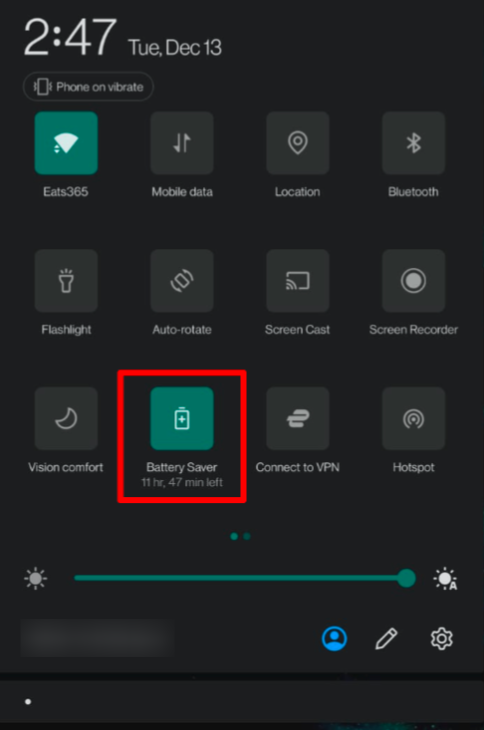
- 点击“省电模式”将其关闭。
注意:不同Android制造商的省电模式可能存在差异。此外,省电模式选项可能未完全包含在通知面板中。
- 从通知面板:
- 从设备设置中:
- 打开“设置”应用程序。
- 点击“电池” 。然后点击“省电模式”。
注意:电池保护程序在不同的Android设备上可能会有所不同。 - 确保省电模式已关闭
 。
。
问题未解决
如果问题仍然存在并且仅发生在Android设备上而不影响其他设备,则原因可能是设备本身。较旧的Android手机型号可能具有较低的处理能力或内存,无法正常运行当前应用程式。考虑在不同的设备上安装模组来解决该问题。
 Eats365 产品
Eats365 产品 商家指南
商家指南 模块
模块 会员
会员 整合
整合 硬件
硬件 员工操作
员工操作 职级和权限
职级和权限 付款
付款 报表
报表 最新消息
最新消息 产品更新
产品更新 故障排除
故障排除 探索 Eats365 产品
探索 Eats365 产品 Eats365 POS 词汇表
Eats365 POS 词汇表 问题排解
问题排解